Как, наверное, вы слышали, аналоговое телевидение скоро полностью исчезнет и останется только цифровое вещание. Но статья немного не об этом. Сегодня мы постараемся ответить на вопрос – как смотреть цифровое ТВ бесплатно, и что для этого нужно. Но для начала нужно понять, а все ли у нас есть, чтобы принимать цифровой сигнал и переводить его в визуальный формат. Поэтому сначала коротенько о стандартах, и как вообще происходит подключение.
Нас интересует DVB (Digital Video Broadcasting) — это специальный формат, передачи картинки с помощью цифрового кода. Самые популярные:
- DVB-S, DVB-S-2 – спутниковое.
- DVB-C, DVB-C2 – кабельное.
- DVB-T, DVB-T2 – наземное эфирное вещание.
Итак, вот мы и подобрались к бесплатному. Дело в том, что первые два формата передачи обычно идут с абонентской платой, так как сигнал кодируется. Для спутникового нужно дополнительно покупать антенну. Для кабельного прокладывать кабель к телевизору. Но вот для последнего достаточно будет приобрести простую антенну. И в эфирном вещании в России, Украине и Беларуси есть ряд телепередач, которые транслируются в цифровом формате абсолютно бесплатно.
Поддержка телевизора
Тут сразу встаёт вопрос – как перейти с аналогового потока на цифровое телевидение? Давайте начнём с самого начала. Нужно узнать – поддерживает ли ваш телевизор форматы DVB-T или DVB-T2. Первый формат уже устаревает, так что лучше, чтобы был второй. Для этого достаточно просмотреть в технический паспорт телевизора. Если его у вас нет – нам поможет интернет.
- В первую очередь нужно узнать полное название модели «ящика». Можно посмотреть на этикетку с задней стороны корпуса.
- Далее название вбиваем в любой поисковик.
- По идее он должен сразу же найти модель. Если этого не произошло, то зайдите на официальный сайт производителя телевизора и найдите там свой «телик».
- Когда найдете нужную модель, зайдите в характеристики и посмотрите пункт «Системы вещания». Какие форматы искать – вы уже знаете.
Если поддержка есть, то вам остается прикупить антенну, тарелку или пойти в кабельную компанию, чтобы вам пробросили провод. Но так как мы ищем «халявы», то для получения бесплатной «цифры» нужно дополнительно прикупить обычную аналоговую антенну. Я бы советовал сразу взять активную антенну. Такие антенны имеют усиление сигнала и могут ловить на большее расстояние без помех, лагов и прерываний.
Посмотреть ближайшие вышки
Перед покупкой любого оборудования вам нужно просмотреть, есть ли в вашем населённом пункте вообще вышки вещания от РТРС. Для этого можно зайти на сайт карта.ртрс.рф.
Там вы увидите синие и красные вышки с надписью: РТРС-1 и РТРС-2. Они бесплатно вещают разные каналы:
| МУЛЬТИПЛЕКС | СПИСОК ТЕЛЕКАНАЛОВ |
|---|---|
| РТРС-1 | 1 канал, Россия 1, Матч!, НТВ, 5 канал, Россия К, Россия 24, Карусель, ОТР, ТВЦ. |
| РТРС-2 | Рен-ТВ, СПАС, СТС, Домашний, ТВ3, Пятница, Звезда, МИР, ТНТ, Муз-ТВ. |
В некоторых зонах вещание может быть сразу от двух вышек. То есть можно получить от 10 до 20 бесплатных каналов. Смотрите, чтобы вышка была как можно ближе к вам. Приемлемое расстояние – от 10 до 15 километров. Дальше придётся покупать более мощную антенну.
ПРИМЕЧАНИЕ! Если в вашем населённом пункте нет вышек, то поймать цифровой сигнал в хорошем изображении поможет или кабельная компания, или спутниковая тарелка.
Как подключить антенну и настроить каналы?
Ничего сложного нет. Антенну лучше всего устанавливать на улице и крепить на самую высокую часть дома. В многоквартирных домах, если есть возможность, можно провести кабель на крышу. Далее подключаем кабель к антенне и втыкаем второй конец кабеля к телевизору, если у него есть DVB-T или DVB-T2 поддержка.
Если нет – то покупаем цифровой приёмник, а кабель от антенны вставляем в дополнительный ресивер. Еще очень важный момент – направить антенну в сторону вышки для более хорошего сигнала. Если вы подключаете напрямую к телевизору, то чтобы настроить каналы, просто заходим в меню телика и выбираем раздел «Цифровое телевидение». Далее установите поиск каналов в автономном режиме. Качество настроенных каналов будет зависеть от расстояния между вышкой и антенной, препятствий между ними и отправителем сигнала.
Нет поддержки, что делать?
Если поддержки того или иного формата нет – то придётся покупать специальный приставку. Они похожи на маленькие коробочки и поддерживают все современные цифровые стандарты. При это подключить цифровой ресивер можно к любому телевизору даже очень старому.
Рассказывать про каждый нет смысла, так как они примерно все одинаковые. У многих есть возможность подключаться к интернету через LAN порт или по Wi-Fi. Таким образом вы через приёмник сможете лазать по просторам интернета или смотреть тот же YouTube. На модели выше можно увидеть USB-порт для подключения жестких дисков, флэшек и других накопителей.
Как подключить через приставку и настроить каналы?
Подключение приставки происходит через несколько портов. Самый лучший вариант: это иметь на своём телевизоре порт HDMI. Он позволяет передавать больше информации с большим разрешением и специально предназначен для «мультимедиа». На картинке он показан слева.
Для более старых есть AV-порт, куда можно вставить колокольчики (жёлтый, белый, красный). Ну и для самых древних ящиков есть «SCART» порт. Он расположен слева на картинке портов.
ПРИМЕЧАНИЕ! Не забудьте подключить кабель от антенны или от кабельной компании.
- Ничего сложного не должно возникнуть, просто втыкаем провода по цветам. Подключаем саму приставку.
- Далее включаем телевизор и на пульте управления «телика» нажимаем на кнопку для перехода на другой порт. Выбираем порт, в который вы подключили приставку.
- Теперь берём пульт от приставки и ищем цифровые каналы.

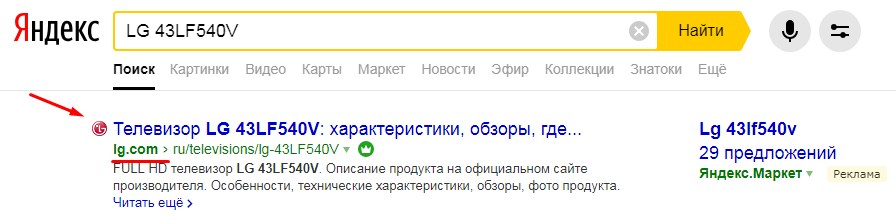
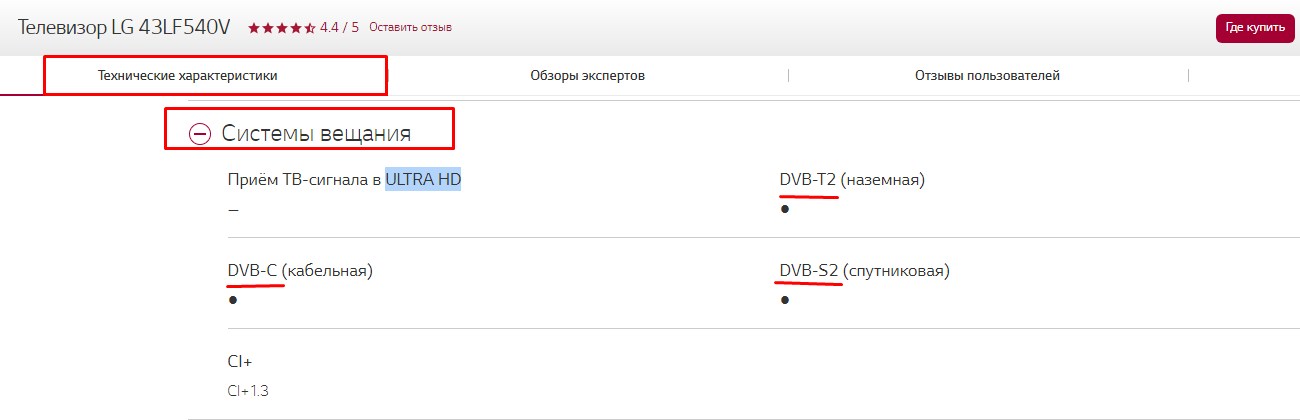
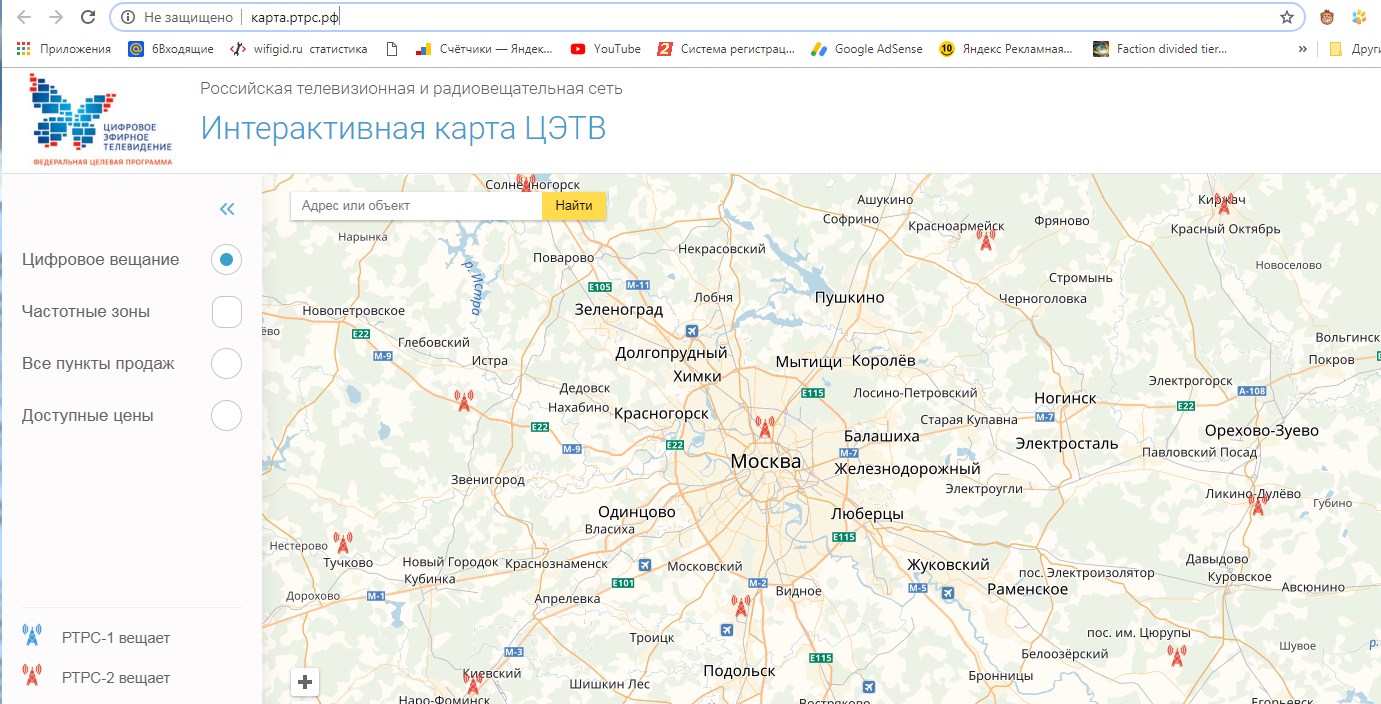


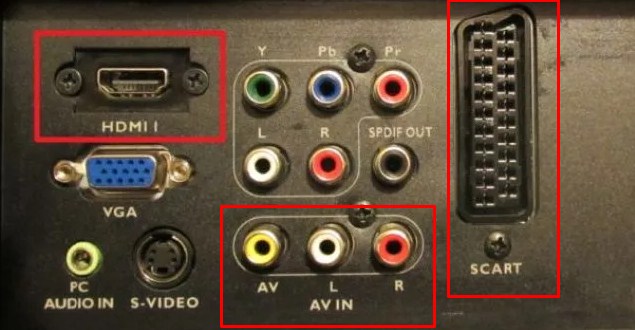
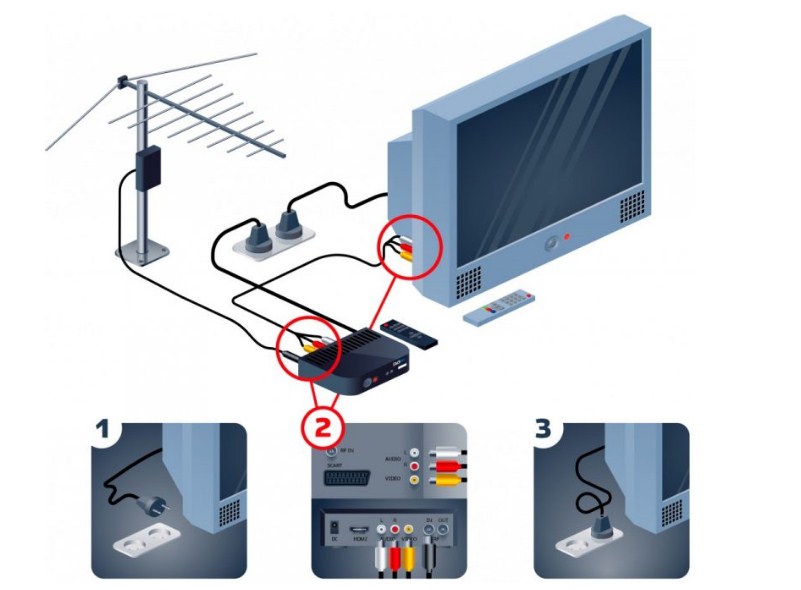





Спасибо за карту, нигде этой информации почему-то нет. Даже на официальном сайте не смогла найти
Ну как понимаю, смотреть бесплатно можно, но каналов будет не так много
Да понятно короче. бесплатно, но немного и сомнительного качества. Хотя первый канал и Россия – нормальный ещё, остальное, так себе
так бесплатно или платно непонятно. ростелеком берет 200р
Простое цифровое телевидение через антенну – бесплатно. А Ростелеком к нему не относится, то уже по проводу, там и оплата.